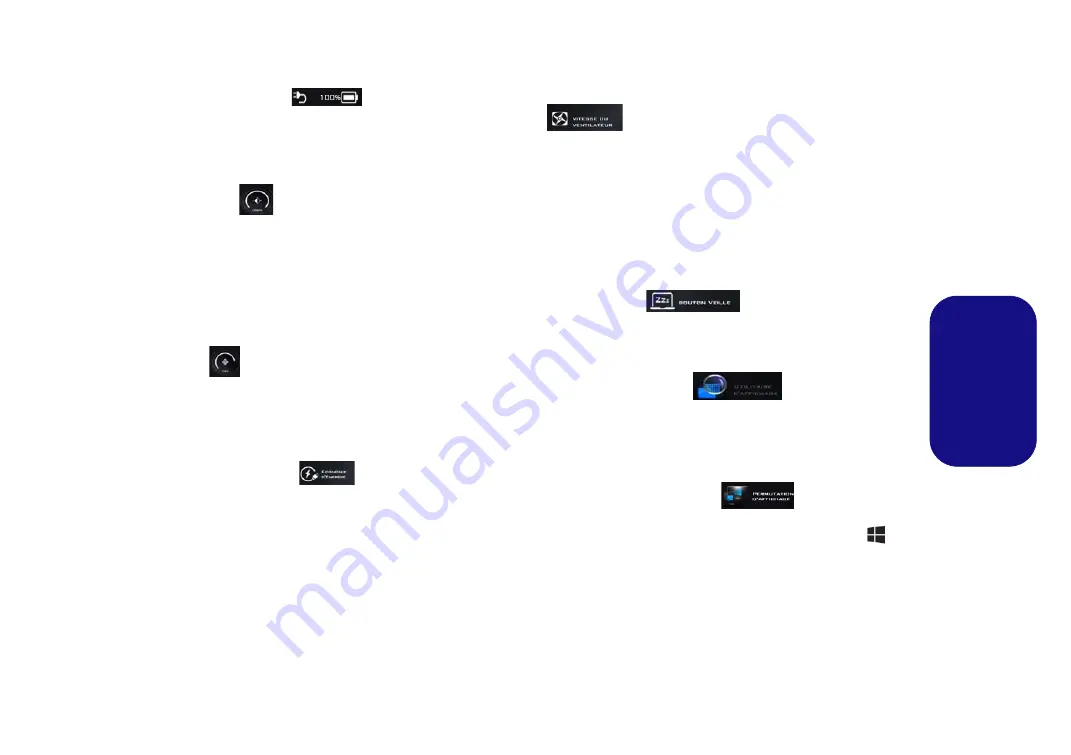
105
Fr
anç
a
is
État d'alimentation
L'icône
État d'alimentation
indique si vous êtes actuelle-
ment alimenté par la batterie, ou par l'adaptateur AC/DC
branché à une prise de courant. La barre d’état d’alimenta-
tion indiquera l'état de charge actuel de la batterie.
Luminosité
L'icône
Luminosité
indiquera le niveau de luminosité actuel
de l'écran. Vous pouvez utiliser le curseur pour ajuster la lu-
minosité de l'écran ou les combinaisons de touches
Fn + F8/
F9
, ou utiliser la combinaison de touches
Fn + F2
pour
éteindre le rétroéclairage LED (appuyez sur une touche pour
le rallumer). Notez que la luminosité de l'écran est également
affectée par le
Mode d'alimentation
choisi.
Volume
L'icône
Volume
indiquera le niveau du volume actuel. Vous
pouvez utiliser le curseur pour régler le volume ou les com-
binaisons de touches
Fn + F5/F6
, ou utiliser les combinai-
sons de touches
Fn + F3
pour couper le volume.
Économie d'énergie
Ce système prend en charge les fonctionnalités de gestion
d’alimentation
Energy Star
qui placent les ordinateurs
(CPU, disque dur, etc.) dans des modes veille à faible
consommation d'énergie après une période d'inactivité don-
née. Cliquez sur le bouton
Performances
,
Equilibré
ou
En-
ergy Star
.
Vitesse du ventilateur
La vitesse du ventilateur s'ajuste automatiquement pour
contrôler la chaleur du CPU. Cependant, vous pouvez ajuster
le réglage au maximum si vous préférez.
Sélectionnez
Per-
sonnalisée
et cliquez sur les curseurs pour ajuster les para-
mètres selon vos préférences, cependant, ces paramètres
peuvent être supplantés par le système, par mesure de sécu-
rité, si une utilisation plus intensive du ventilateur est néces-
saire.
Bouton Veille
Cliquez sur le bouton
Veille Prolongée
ou
Veille
pour que
l'ordinateur entre dans le mode d'économie d'énergie sélec-
tionné.
Utilitaire d'affichage
L'icône
Utilitaire d'affichage
apparaîtra seulement dans le
menu Programme système si la résolution de votre affichage
est QHD ou supérieure. L'Utilitaire d'affichage vous permet
de régler la taille du texte à l'écran pour en faciliter la lecture.
Permutation d’affichage
Cliquez sur le bouton
Permutation d’affichage
pour accé-
der au menu (ou utilisez la combinaison de touches
+
P
)
et sélectionnez le mode d'affichage joint approprié.
Summary of Contents for X-BOOK 15CL76
Page 1: ......
Page 2: ......
Page 50: ...44 English ...
Page 94: ...88 Deutsch ...
Page 138: ...132 Français ...
Page 182: ...176 Español ...
Page 226: ...220 Italiano ...
















































